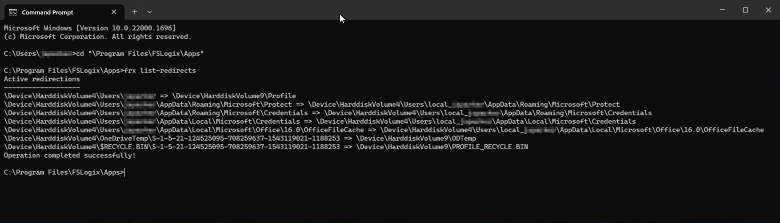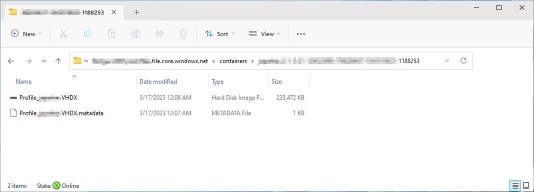Tutoriel : Configurer des conteneurs de profils
Conseil
L’utilisation du conteneur de profil dans une configuration de conteneur unique est vivement recommandée.
Les conteneurs de profils FSLogix sont une solution de profil itinérant complète pour les environnements virtuels. Le conteneur de profil (conteneur unique), redirige l’ensemble du profil utilisateur Windows vers un disque dur virtuel stocké sur un fournisseur de stockage. Le fournisseur de stockage le plus courant est un partage de fichiers SMB.
Le conteneur de profil est inclusif de tous les avantages et utilisations se trouvant dans le conteneur ODFC.
Découvrez comment
- Activer le produit pour les profils
- Spécifier l’emplacement des conteneurs
- Vérifier que le conteneur a été attaché et fonctionne
Prérequis
- Déploiement réussi d’un ordinateur de bureau virtuel ou d’un environnement Azure Virtual Desktop .
- Partage de fichiers SMB avec des autorisations NTFS et au niveau du partage correctement configurés.
- Téléchargez et installez la dernière version de FSLogix.
- Passez en revue les options de configuration.
Remarque
Ce didacticiel ne traite pas de la conversion en /à partir de conteneurs uniques ou doubles.
Configuration du conteneur de profil
Remarque
Inclut toutes les données de l’application Microsoft 365. Un conteneur ODFC est inutile.
- Exemple de configuration : Standard
Vérifiez les version et installation de FSLogix.
Connectez-vous à la machine virtuelle en tant qu’Administrateur local ou en tant que compte avec des privilèges d’administration.
Sélectionnez Démarrer et tapez
Registry Editordirectement dans le menu Démarrer.Sélectionnez l’Éditeur du Registre à partir du menu Démarrer.
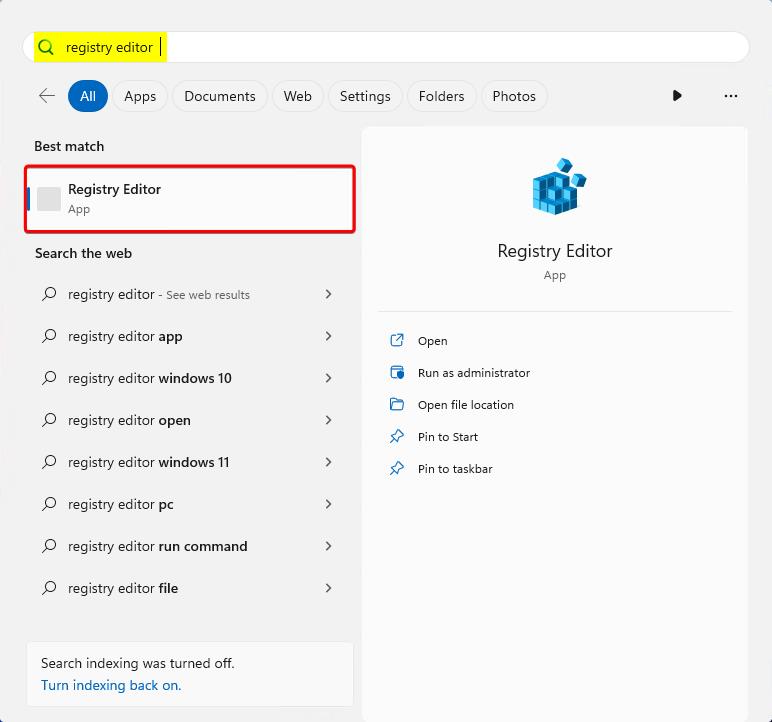
Figure 1 : Éditeur de Registre dans le menu Démarrer
Accédez à
HKEY_LOCAL_MACHINE\SOFTWARE\FSLogix\Profiles.Ajoutez ces paramètres :
Nom de la clé Type de données Valeur Description Activé DWORD 1 OBLIGATOIRE DeleteLocalProfileWhenVHDShouldApply1 DWORD 1 Recommandé FlipFlopProfileDirectoryName2 DWORD 1 Recommandé LockedRetryCount3 DWORD 3 Recommandé LockedRetryInterval3 DWORD 15 Recommandé ProfileType4 DWORD 0 Par défaut ReAttachIntervalSeconds3 DWORD 15 Recommandé ReAttachRetryCount3 DWORD 3 Recommandé SizeInMBs DWORD 30000 Par défaut VHDLocations MULTI_SZ ou REG_SZ \\<storage-account-name>.file.core.windows.net\<share-name>Exemple VolumeType5 REG_SZ VHDX Recommandé 1 Recommandé pour vous assurer que les utilisateurs n’utilisent pas de profils locaux et perdent des données de manière inattendue.
2 Permet de parcourir plus facilement les répertoires de conteneurs.
3 Réduit le minutage des nouvelles tentatives pour activer un scénario d’échec plus rapide.
4 Connexions uniques réduisent la complexité et augmentent les performances.
5 VHDX est préféré au disque dur virtuel en raison de sa taille prise en charge et de scénarios de corruption réduits.Figure 2 : Registre pour la configuration des profils
Vérifier votre configuration du conteneur de profil
Connectez-vous en tant qu’utilisateur standard.
Sélectionnez Démarrer et tapez
command promptdirectement dans le menu Démarrer.Sélectionnez Invite de commande à partir du menu Démarrer.
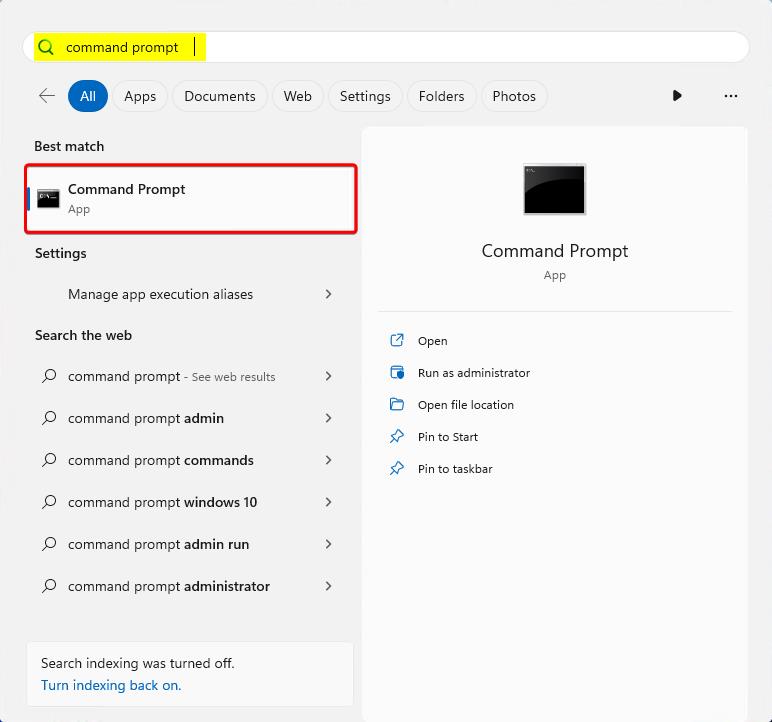
Figure 3 : Invite de commandes
Remplacez le répertoire par
C:\Program Files\FSLogix\Apps.Type
frx list-redirects.Figure 4 : sortie frx list-redirects
Sélectionnez Start.
Sélectionnez l’Explorateur de fichiers.
Tapez le chemin d’accès complet de
VHDLocationsla section précédente.Double-cliquez sur le dossier pour l’utilisateur standard.
%username%-%sid%
Localisez le conteneur VHDX nouvellement créé.
Figure 5 : Conteneur de profil dans les VHDLocations configurés